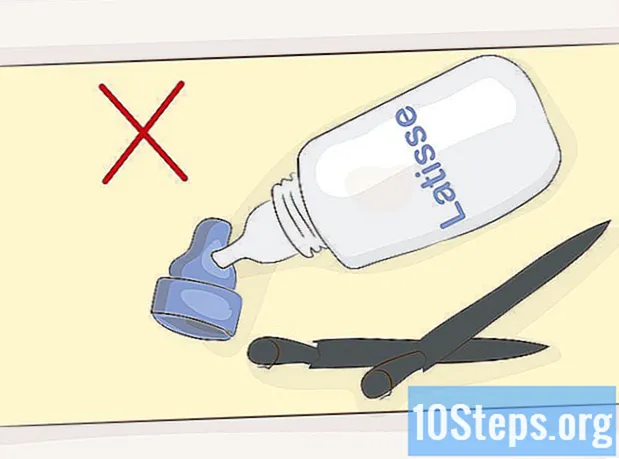Innhold
- stadier
- Metode 1 Bruk en datamaskin
- Metode 2 Bruke en iPhone, iPad eller iPod Touch
- Metode 3 Lag en Apple-ID uten kredittkort
Apple har sluttet å bruke iTunes-spesifikke kontoer, og nå krever bruk av alle Apple-tjenester å ha en Apple-ID. Prosessen med å opprette en Apple ID er omtrent den samme som den første prosessen for å opprette en iTunes-konto, bare navnet har endret seg. Les videre for å lære hvordan du oppretter en Apple ID på en datamaskin eller på mobilen din.
stadier
Metode 1 Bruk en datamaskin
-

Åpne iTunes. Du kan opprette en Apple-ID direkte fra iTunes-appen. Apple bruker ikke lenger iTunes-spesifikke kontoer, så du må opprette en Apple-ID som fungerer med alle Apple-enhetene dine. -

Klikk på Store-menyen. Velg "Opprett en Apple-ID" fra menyen. Du må lese og godta vilkårene for bruk før du kan fortsette. -

Fyll ut skjemaet online. Etter å ha akseptert vilkårene for bruk, blir du ledet til et skjema for å fylle ut med kontoinformasjonen din. Dette inkluderer en e-postadresse, et passord, et sikkerhetsspørsmål og din fødselsdato.- Hvis du ikke vil motta nyhetsbrev fra Apple, fjerner du merket i boksene nederst på skjemaet.
- Sjekk at e-postadressen du oppga er gyldig, ellers vil du ikke kunne aktivere kontoen din.
-

Fyll ut betalingsinformasjonen din. Du må angi et gyldig kredittkort hvis du vil handle på iTunes. Du må oppgi gyldig betalingsinformasjon, selv om du ikke vil knytte et kredittkort til kontoen din. Du kan slette kredittkortinformasjonen din senere eller bruke den siste metoden som er beskrevet i denne artikkelen. -

Sjekk kontoen din. Etter å ha fullført skjemaet, vil Apple sende deg en bekreftelses-e-post til e-postadressen du har gitt. Denne inneholder en "Sjekk nå" -kobling som lar deg aktivere kontoen din. Leveringen av denne e-posten kan ta noen minutter.- På bekreftelsessiden som åpnes når du klikker på lenken, må du oppgi e-postadressen din og passordet du valgte tidligere. E-postadressen din er din nye Apple-ID, og du må oppgi den hver gang du logger deg på.
Metode 2 Bruke en iPhone, iPad eller iPod Touch
-

Åpne Innstillinger-appen. Dette er vanligvis på startskjermen. Bla ned og trykk på alternativet "iTunes & App Stores". -

Sjekk at du er koblet fra. Hvis du allerede er logget inn med en eksisterende Apple-ID, må du logge ut før du kan opprette en ny. For å gjøre dette, trykk på Apple-ID-en din, og trykk deretter på "Logg av". -

Trykk på "Opprett en ny Apple ID". Dette vil starte prosessen med å opprette kontoer. -

Velg ditt land Før du begynner prosessen, må du angi landet du vil bruke kontoen din i. Hvis du reiser mye, velg hjemlandet. Du må lese og godta vilkårene for bruk før du fortsetter. -

Fyll ut skjemaet for online oppretting. Du må oppgi en gyldig e-postadresse, passord, sikkerhetsspørsmål og fødselsdato. -

Fyll ut betalingsinformasjonen din. Du må angi et gyldig kredittkort hvis du vil handle på iTunes. Du må oppgi gyldig betalingsinformasjon, selv om du ikke vil knytte et kredittkort til kontoen din. Du kan slette kredittkortinformasjonen din senere eller bruke den siste metoden gitt i denne artikkelen. -

Sjekk kontoen din. Etter å ha fullført skjemaet, vil Apple sende en bekreftelses-e-post til e-postadressen du har gitt. Denne vil inneholde en "Sjekk nå" -kobling som aktiverer kontoen din. Leveringen av denne e-posten kan ta noen minutter.- På bekreftelsessiden som åpnes når du klikker på lenken, må du oppgi e-postadressen og passordet du valgte tidligere. E-postadressen din er din nye Apple-ID, og du må oppgi den hver gang du logger deg på.
Metode 3 Lag en Apple-ID uten kredittkort
-

Åpne Apple Store på datamaskinen eller mobilen din. Du må laste ned og installere et gratis program før du kan opprette en konto uten å bruke et kredittkort. -

Finn en gratis app. Du kan velge hvilket som helst program, så lenge det er gratis. Så lenge du gjør det, kan du prøve å finne et program du vil bruke. Hvis du ikke finner en, kan du velge en tilfeldig, og du vil bare slette den senere. -

Installer applikasjonen. Trykk på "Gratis" -knappen øverst på Apple Store-siden, så blir du bedt om å logge på med din Apple ID. -

Klikk på "Opprett en Apple-ID". Når du blir bedt om å logge på kontoen din, velger du å opprette en ny konto. Dette vil starte prosessen med å opprette kontoer. -

Fyll ut skjemaet online. Du må godta vilkårene for bruk før du blir omdirigert til skjemaet for opprettelse av kontoer. Les metodene over for mer informasjon om hvordan du fyller ut skjemaet. -

Velg "Ingen" i betalingsalternativene. I delen "Betalingsmetode" må du velge "Ingen" som betalingsmetode. Dette er den eneste måten å opprette en Apple ID uten å oppgi et kredittkort.- Det kan hende du må bla gjennom rullegardinmenyen for å finne dette alternativet på en iPhone eller iPod Touch.
-

Fullfør prosessen for å opprette kontoer. Når du har fullført skjemaene dine, vil du få en bekreftelses-e-post til e-postadressen du har gitt. Du må klikke på lenken som er skrevet i for å fullføre opprettelsen av kontoen din.